Verwenden Sie die Informationen in den folgenden Artikeln, um die Installation von Cisco ATA 191 und 192 zu erleichtern.
Ihr neuer Cisco ATA 191 und 192
Ihr ATA ermöglicht Ihnen, ein analoges Gerät, beispielsweise ein Telefon oder Faxgerät, mit dem Netzwerk zu verbinden. Das verbundene Gerät kann wie ein IP-Telefon im Netzwerk funktionieren.
Ihr neuer ATA hat zwei Schnittstellen:
-
Zwei RJ11-Ports für analoge Geräte
-
Ein RJ45-Anschluss für Ethernet
Die LEDs auf dem ATA zeigen den Status an.
Sie müssen die folgenden Aufgaben ausführen:
-
Installieren Sie Ihren ATA mit den Komponenten, mit denen er geliefert wurde.
-
Aktivieren Sie Ihr analoges Gerät.
Auf den Geräten muss mindestens die Firmware 11-1-0MPP0414-004 installiert sein.
-
Wenn Sie Ihr Gerät zurücksetzen müssen, bitten Sie Ihren Administrator, dafür Control Hub zu verwenden. Drücken Sie die RESET-Taste an der Rückseite Ihres ATA nur, wenn Sie vom Administrator dazu aufgefordert werden.
Geräte für Ihren ATA
-
Analoge Telefone
-
Analoge Telefone haben keine Softkeys.
-
Die auf dem analogen Telefon angezeigten Informationen hängen vom Modell ab.
-
Verwenden Sie die blinkende Taste am Telefon zum Halten, Fortsetzen, Übergeben und Konferenzen.
-
-
Analoge Telefonie-Audiogeräte
-
Der ATA unterstützt analoge Telefonie-Audiogeräte, beispielsweise Pager-Adapter und Anrufbeantworter, die ein normales Telefon emulieren.
-
-
Pager-Systeme
-
Diese Systeme sind für Alarme und öffentliche Bekanntmachungen in Gebäuden bestimmt.
-
-
Faxgeräte
-
Sie können ein Faxgerät direkt mit einem ATA verwenden. Verbinden Sie mit einem Faxgerät keine Verlängerung und keinen Splitter.
-
Um Faxfehler zu reduzieren, legen Sie die Übertragungsgeschwindigkeit des Faxgeräts auf langsam fest.
-
Datengeräte, beispielsweise Faxgeräte und Modems, funktionieren möglicherweise nicht optimal. Für die beste Fax- und Modemleistung verwenden Sie weiterhin eine dedizierte Festnetzleitung.
-
Cisco ATA 191 – Hardware
ATA 191 und ATA 192 sind kompakte, einfach zu installierende Geräte.
Das Gerät verfügt über diese Anschlüsse:
-
5-Volt-Gleichstromanschluss.
-
Zwei RJ-11-FXS-Ports (Foreign Exchange Station) – Der ATA hat zwei RJ-11-Ports, die wie jedes gewöhnliche analoge Telefongerät funktionieren. Jeder Port unterstützt entweder Sprach- oder Faxübertragung, und beide Ports können auch gleichzeitig verwendet werden.
-
Ein WAN-Netzwerkport – Ein 10/100BASE-T-RJ-45-Datenport zum Verbinden eines Ethernet-fähigen Geräts mit dem Netzwerk.
|
Der ATA-Netzwerkport führt eine automatische Aushandlung für Duplex und Geschwindigkeit durch. Er unterstützt Geschwindigkeiten von 10/100 Mbit/s und Vollduplex. |
ATA 191 und ATA 192 – Oberseite
Die folgende Abbildung zeigt die unterschiedlichen LEDs und Tasten an der Oberseite des ATA.
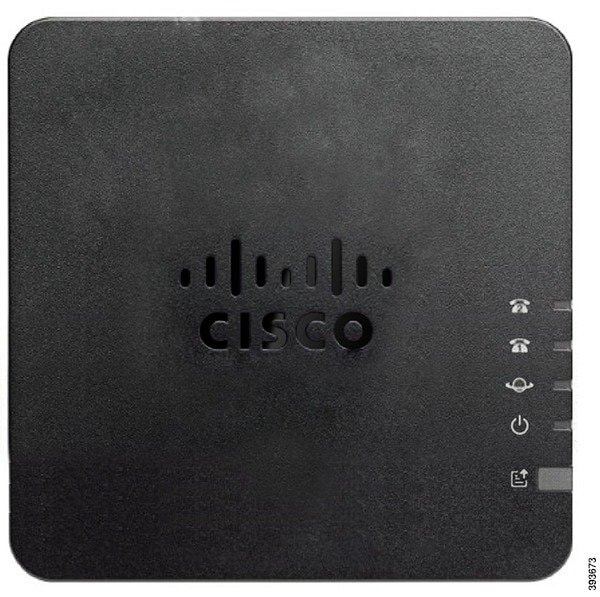
|
Element |
Beschreibung |
||
|---|---|---|---|
|
Betriebsanzeige-LED
|
Grünes Dauerlicht: Das System wurde erfolgreich gestartet und ist einsatzbereit. Langsames grünes Blinken: Das System wird gerade hochgefahren. Dreimaliges schnelles grünes Blinken, das sich wiederholt: Das System konnte nicht gestartet werden. Schnell grün blinkend: Das LED-Verhalten tritt in den folgenden Situationen auf:
Aus: Das Gerät ist ausgeschaltet. |
||
|
Netzwerk-LED
|
Grünes Blinken: Datenübertragung oder -empfang läuft über den WAN-Port. Aus: Keine Verbindung |
||
|
LED Telefon 1 LED Telefon 2
|
Grünes Dauerlicht: Hörer aufgelegt. Langsames grünes Blinken: Hörer abgenommen. Dreimaliges schnelles grünes Blinken, das sich wiederholt: Das analoge Gerät konnte nicht registriert werden. Schnelles grünes Blinken: Das Gerät wurde erfolgreich auf die Werkseinstellung zurück gesetzt. Aus: Der Port ist nicht konfiguriert. |
||
|
Taste für das Fehlerberichtstool (PRT)
|
Drücken Sie diese Taste, um einen Fehlerbericht mit dem Fehlerberichtstool zu erstellen.
|
||
|
LED für das Fehlerberichtstool (PRT)
|
Gelbes Blinken: Das PRT bereitet die Daten für den Fehlerbericht vor. Schnelles gelbes Blinken: Das PRT sendet das Fehlerberichtsprotokoll an den HTTP-Server. Fünf Sekunden langes grünes Dauerlicht, dann aus: Der PRT-Bericht wurde erfolgreich gesendet. Schnelles grünes Blinken: Das Gerät wurde erfolgreich auf die Werkseinstellung zurück gesetzt. Rotes Blinken: Der PRT-Bericht ist fehlgeschlagen. Drücken Sie die PRT-Taste einmal, damit die LED nicht mehr blinkt, und drücken Sie sie dann erneut, um ein neues PRT auszulösen. |
Taste für das Fehlerberichtstool
Taste für das Fehlerberichtstool (Problem Report Tool, PRT) befindet sich an der Oberseite des ATA. Drücken Sie die PRT-Taste. Eine Protokolldatei wird vorbereitet und auf den Server für Behebung von Problemen mit Ihrem Netzwerk hochgeladen.
Sie können die Benutzers des analogen Telefons dazu anweisen, die PRT-Taste auf dem ATA-Gerät zu drücken, um den PRT-Protokolldateiprozess zu starten.
-
Konfigurieren des HTTP-Servers für das Hochladen der PRT-Protokolldatei vom ATA.
-
Konfigurieren der Upload-URL für Kundensupport und Anwenden auf den ATA.
ATA 191 und ATA 192 – Rückseite
Die folgenden Abbildungen zeigen die unterschiedlichen Ports und Tasten an der Rückseite des ATA.


|
Element |
Beschreibung |
|---|---|
|
RESET |
Um den ATA neu zu starten, drücken Sie mit einer Büroklammer oder einem ähnlichen Gegenstand kurz auf diese Taste. Um die Standardeinstellungen wiederherzustellen, halten Sie die Taste etwa 10 Sekunden lang gedrückt. Das LED-Verhalten für das Zurücksetzen auf Werkseinstellung:
|
|
PHONE 1 |
Verwenden Sie ein Telefonkabel mit einem RJ-11-Stecker, um ein analoges Telefon oder Faxgerät anzuschließen. |
|
PHONE 2 |
Verwenden Sie ein Telefonkabel mit einem RJ-11-Stecker, um ein zweites analoges Telefon oder Faxgerät anzuschließen. |
|
ETHERNET (nur ATA 192) |
Verwenden Sie ein Ethernet-Kabel, um Ihren ATA mit einem Gerät, z. B. mit einem Computer, zu verbinden. |
|
NETWORK |
Verwenden Sie ein Ethernet-Kabel zum Verbinden mit dem Netzwerk. |
|
DC 5V POWER |
Verwenden Sie das mitgelieferte Netzteil zum Anschließen an eine Stromquelle. |
Ihren neuen ATA 191 und 192 installieren
Bevor Sie beginnen:
Überprüfen Sie vor der Installation, ob Folgendes vorhanden ist:
-
Ein Ethernet-Kabel für die Verbindung mit dem Netzwerk
-
Ein analoges Telefon oder Faxgerät zum Anschließen an den ATA
-
Ein Telefonkabel, um das Telefon anzuschließen
-
Eine unterbrechungsfreie Stromversorgung (USV) für Reservestrom
| 1 |
Verbinden Sie das Netzwerkkabel mit dem Netzwerk und dem Netzwerkport am ATA. 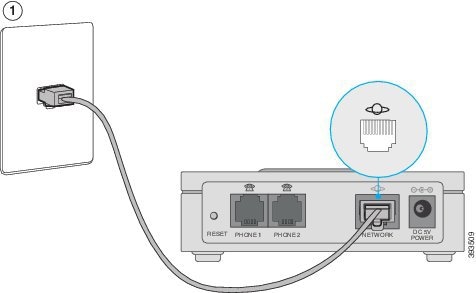 |
| 2 |
Stecken Sie das Telefonkabel in den PHONE 1-Port am ATA und an Ihrem analogen Gerät (Telefon oder Faxgerät). 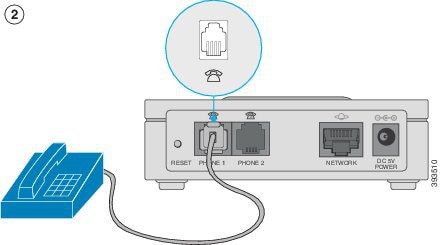 Wenn Sie ein Faxgerät anschließen, verbinden Sie es direkt mit dem ATA. Schließen Sie kein Verlängerungskabel an das Faxgerät an und verwenden Sie keinen Splitter. |
| 3 |
(Optional) Wenn Sie ein zweites analoges Gerät besitzen, verbinden Sie das Telefonkabel mit dem Port PHONE 2 am ATA und dem zweiten analogen Gerät. |
| 4 |
Stecken Sie das ATA-Stromkabel in den DC 5V POWER-Port am ATA und das Stromkabel in die Steckdose. 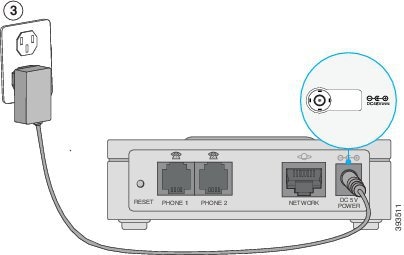 |
Integrieren Sie Ihr ATA-Gerät automatisch oder konfigurieren Sie es manuell
Ihre Cisco 191/192 ATA-Geräte verwenden EDOS für das automatische Onboarding, wenn ihnen im Control Hub eine MAC-Adresse zugewiesen ist. Das automatische Onboarding wird nach dem ersten Werksstart oder nach jedem Werksreset abgeschlossen.
Unter bestimmten Umständen müssen Sie den Cisco ATA 191/192 manuell konfigurieren, um eine Verbindung zur Webex Calling Plattform herzustellen.
Bevor Sie beginnen:
-
Möglicherweise müssen Sie den ATA auf die Werkseinstellungen zurücksetzen, um den manuellen Onboarding-Prozess zu starten.
-
Nach Abschluss der manuellen Neukonfiguration des Cisco ATA 191/192 werden alle vorherigen Konfigurationseinstellungen auf dem Gerät überschrieben, einschließlich des Administratorkennworts, und das Gerät kann nur im BroadSoft Broadcloud PBX-Netzwerk verwendet werden.
-
Setzen Sie das Gerät auf die werkseitige Standardkonfiguration zurück, bevor Sie es in einem anderen Netzwerk als der Broadsoft Broadcloud PBX verwenden.
-
Stellen Sie sicher, dass die Geräte mindestens über die Firmware 11.1.0MSR2.1 verfügen
Anweisungen zu werkseitigen Standardeinstellungen
Halten Sie die Reset-Taste auf der Rückseite des ATA 10 Sekunden lang gedrückt. Wenn Sie die Taste loslassen, werden die LEDs des ATA deaktiviert. Wenn es sich bei Ihrem Gerät um ein 191 handelt, können Sie die Schritte 1-4 überspringen.
|
Wenn Sie Remote-Managementaktivieren, werden Sie aufgefordert, das Administratorkennwort zu ändern. Zum Ändern des Administratorkennworts wechseln Sie zu . Geben Sie das alte Kennwort (admin) und anschließend das neue Kennwort ein. |
| 1 |
Schließen Sie ein Ethernet-Kabel von einer werksseitigen Standard-Baseline am Cisco 192 ATA-Gerät an den Ethernet-Steckplatz des Geräts an. |
||
| 2 |
Geben Sie diese IP-Adresse 192.168.15.1 in Ihren Browser ein, damit Sie zum Anmelden aufgefordert werden. |
||
| 3 |
Melden Sie sich mit dem Standardbenutzernamen (admin) und dem Kennwort (admin) (Groß-/Kleinschreibung beachten) beim Gerät an, und klicken Sie dann auf Anmelden. |
||
| 4 |
Navigieren Sie zur Registerkarte Administration. Klicken Sie im Abschnitt Remote Access auf das Optionsfeld Aktiviertneben Remote-Management. |
||
| 5 |
Stecken Sie ein Ethernet-Kabel in den Netzwerk Steckplatz des Geräts ein. |
||
| 6 |
Schließen Sie ein analoges Telefon an das Gerät an, und drücken Sie ****. Das IVR-System meldet, dass Sie sich im Telefonkonfigurationsmenü befinden. |
||
| 7 |
Drücken Sie 110#. Das IVR-Menü beginnt, die IP-Adresse des Telefons anzuzeigen. |
||
| 8 |
Geben Sie die IP-Adresse in Ihren Browser ein und melden Sie sich mit dem Benutzernamen (admin) an. |
||
| 9 |
Navigieren Sie zum Abschnitt Sprache und klicken Sie auf Bereitstellung. |
||
| 10 |
Geben Sie die Adresse des Bereitstellungsservers in das Feld Profilregel ein:
|
||
| 11 |
Klicken Sie auf Senden. Das Gerät fordert die Dateien vom Bereitstellungsserver an und startet neu.
|
Unterstützte ATA 191 und 192-Anruffunktionen
Abhängig von Ihrer Systemkonfiguration unterstützt Ihr ATA einige oder alle der folgenden Anruffunktionen:
-
Übergabe (beaufsichtigt): Mit diesem Übergabetyp sprechen Sie vor der Übergabe mit dem Empfänger.
-
Übergabe (unbeaufsichtigt): Mit diesem Übergabetyp übergeben Sie den Anruf und legen auf, bevor der Empfänger antwortet.
-
Konferenz.
-
Halten und fortsetzen.
-
Anrufer-ID.
-
Wartender Anruf.
-
Anrufübernahme.
-
Kurzwahl.
-
Warteschleifenmusik.
-
Gemeinsam genutzte Leitungen.
-
Voicemail: Diese Funktion hat keinen visuellen Indikator, aber ein Ton für wartende Nachrichten teilt Ihnen mit, dass Sie Sprachnachrichten haben. Auf einigen analogen Telefonen mit einem großen LCD-Bildschirm wird ein Voicemail-Symbol angezeigt.
-
Anrufweiterleitung.
-
Wahlwiederholung.





